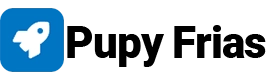Hola, que tal, soy pupy frias y te
doy la más cordial bienvenida. En este post te voy a enseñar como
enviar mensajes en Instagram desde de la computadora. Ok sin más preámbulos
empecemos.
Para enviar mensajes en Instagram
desde la computadora no tendrás que descargar ningún programa, tan solo basta
con usar un navegador. Puedes utilizar cualquier navegador porque el procedimiento
es casi igual en todos los navegadores. En este caso lo haré en navegador
Moxila Firefox y Google Chrome que son los más utilizados.
Cuando estés en el navegador
Firefox escribe Instagram. Luego dale en primer resultado que aparezca. Aquí
tienes que iniciar sesión, para eso dale donde dice iniciar sesión. Ahora ingresa tu usuario y
contraseña.
Una vez hayas iniciado sesión, haz clic
derecho y luego dale en inspeccionar elemento para que te aparezca este panel.
Existe otra forma para acceder a este panel que es, presionar la tecla F12.
Ahora ve a la parte superior derecha del panel y dale en icono de celular. Si
te fijas el navegador tomó apariencia de un celular. Luego dale en equis para cerrar el panel.
Ahora dirígete a la parte superior
izquierda y dale donde dice adaptable. Aquí te aparecerán los nombres de varios
dispositivos, esto es para que el navegador tome la resolución de dichos
dispositivos, en mi caso elegiré Galaxy s9. Ahora dale recarga la página, para
eso dale en la tecla F5.
Si observas, veras que Instagram
ahora se ve exactamente como en celular. Para enviar mensajes solo tienes que dale en
el icono de mensajes. Listo, ahora podrás enviar y
recibir mensajes desde la computadora. Ahora lo haré en el navegador
Google Chrome.
Cuando estés en el navegador Google
Chrome escribe Instagram. Luego dale en primer resultado que aparezca. Aquí
tienes que iniciar sesión
Una vez hayas iniciado sesión, dale
click derecho y luego en inspeccionar para que te aparezca este panel. También
puedes acceder a este panel presionando la tecla F12. Ahora ve a la parte superior
izquierda del panel y dale el icono del celular. Si cierras el panel la página
volverá a su estado original. Para
evitar esto vuelve a abrir el panel, ahora ve a la parte superior derecha y
dale en los tres puntos.
En el apartado de dock side selecciona
el primer icono para que el panel aparezca en otra ventana. Ahora solo tiene
que minimizarlo. Luego recarga la página dándole en
F5. Ahora solo te queda darle en el icono de mensaje y listo!
Esto fue todo, espero que el video
te haya ayudado, no olvides dar me gusta, comentar tu experiencia y compartir
este video. Subo videos similares todas las semanas, así que suscríbete y
activa la campana de notificaciones para que no te lo pierdas.
Aqui te dejo un video para que te ilustre mejor.